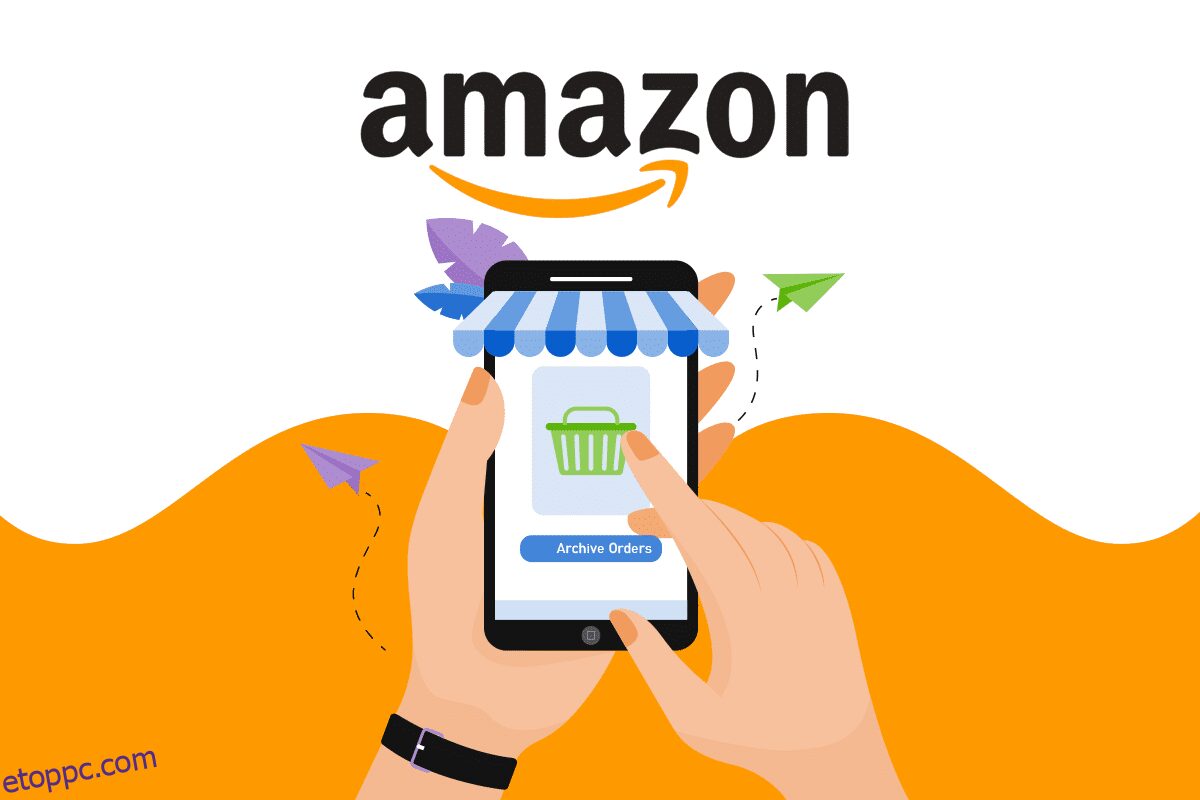Az Amazon-ügyfelek milliói vannak, akik rendszeresen rendelnek különféle dolgokat erről a platformról. És kétségtelen, hogy te is közéjük tartozol. Néha rendelsz valamit, és elfelejted, miután kézbesítik. És amikor visszatér, hogy megtekintse valamelyik korábbi rendelése részleteit, csak a hosszú és vegyes listát látja. Ilyenkor szükségét érezheti egy olyan opcióra, amely lehetővé teszi a korábbi kézbesített rendelések áthelyezését a vásárlási előzmények rendszerezésére. Az Amazon archivált rendelései az egyik olyan szolgáltatás, amelyet az Amazon az ügyfeleknek kínált a korábbi rendelések jobb szűrése érdekében. Ez a cikk megtanítja Önnek, hogyan archiválhatja a rendeléseket az Amazon alkalmazásban. Olvassa tovább, hogy megtudja, hogyan archiválhatja az Amazon-rendeléseket részletesen.
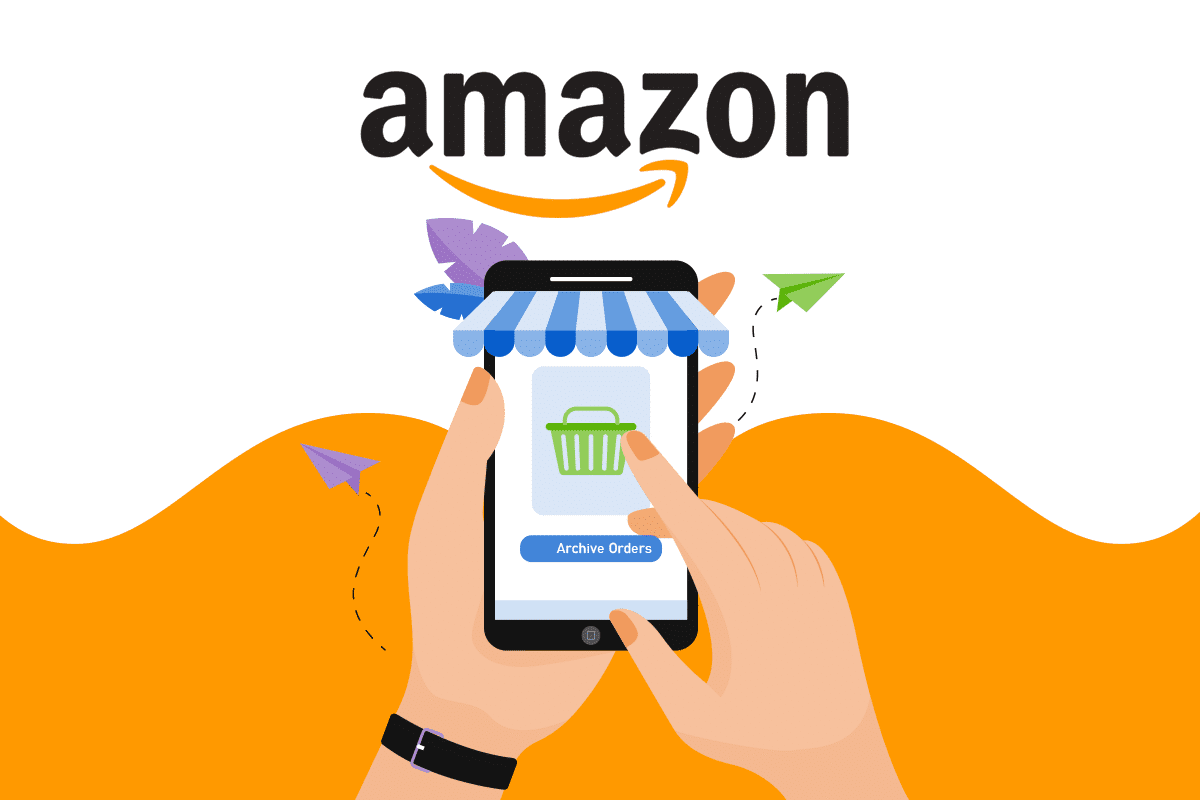
Megrendelések archiválása az Amazon alkalmazásban
Az Amazon nem archiválja automatikusan a rendeléseit, és továbbra is láthatja a korábbi rendeléseket a fiókjában, hacsak nem archiválja azokat. Egy bizonyos rendelést archiválhat, mert:
- El szeretné rejteni a rendelést a normál rendelési előzmények oldalon.
- Már nem kell foglalkoznia ezzel a rendeléssel.
- El akarja rejteni a parancsot valaki elől, hogy megőrizze a titoktartást.
A rendelés archiválása azonban nem törli a megrendelés adatait, és magát a rendelést sem törli a rendelési előzmények oldaláról. Tehát lássuk a lépéseket, amelyekkel megtanulhatja, hogyan archiválhat rendeléseket az Amazon alkalmazásban.
Megjegyzés: Az Archiválási rendelés opciót csak az asztali oldalon láthatja Amazon-fiókjában.
Megjegyzés: A következő lépéseket a Google Chrome böngészőben kell végrehajtani. Mielőtt végrehajtaná a lépéseket az eszköz böngészőjében, ellenőrizze a kívánt böngésző menüopcióit.
1. Nyissa meg a böngészőt a telefonján, és lépjen az Amazon Bejelentkezési oldalra.
2. Jelentkezzen be e-mail-címével vagy telefonszámával és jelszavával.
3. Bejelentkezés után érintse meg a hárompontos ikont a böngészőben a jobb felső sarokban.
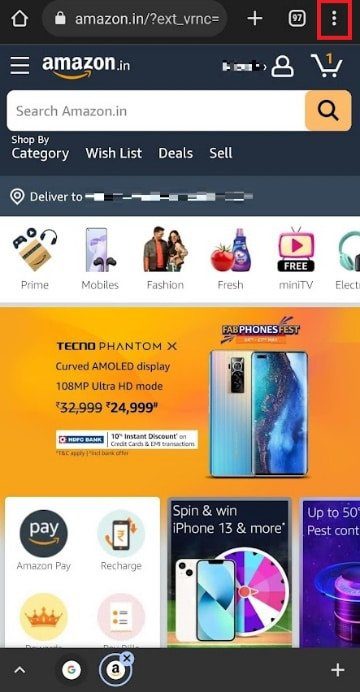
4. Az Amazon webhely asztali módban történő megtekintéséhez válassza az Asztali webhely lehetőséget.
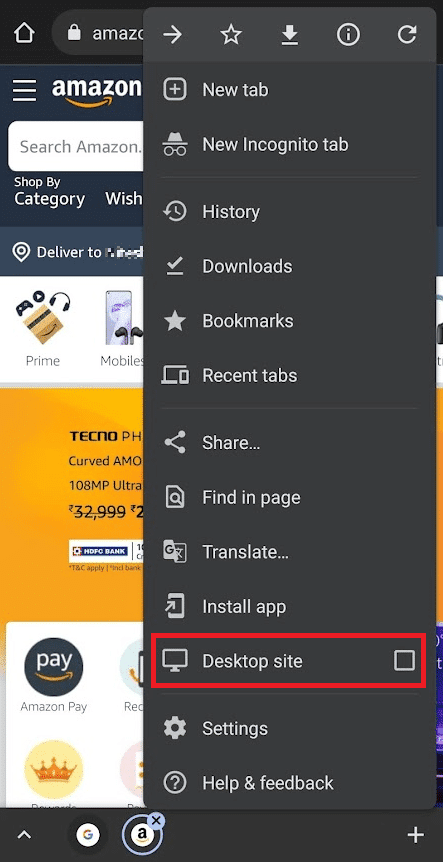
5. Most érintse meg a Returns & Orders lehetőséget az oldal jobb felső sarkában.
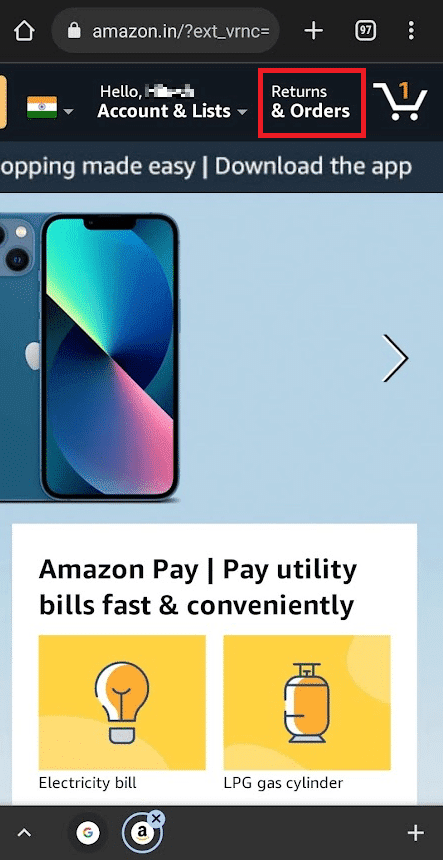
6. Keresse meg a kívánt múltbeli rendelést, és érintse meg a Megrendelés archiválása opciót az adott megrendeléshez.
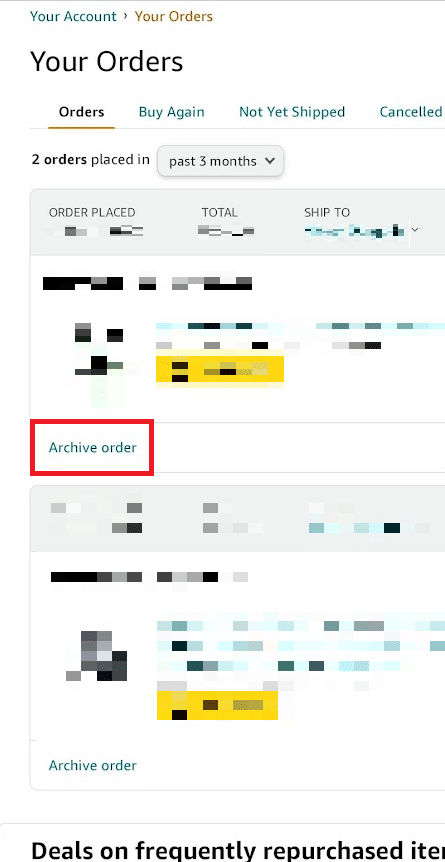
7. Érintse meg még egyszer a Rendelés archiválása elemet az előugró megerősítéshez.
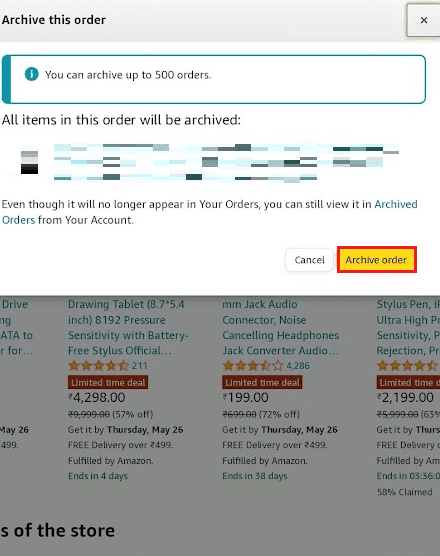
Így a kívánt megrendelés archiválásra kerül a fiókjában.
A rendelések megtekintése és archiválása
Mivel megtanulta, hogyan kell archiválni a rendeléseket az Amazonon, az alábbi lépéseket követve megtekintheti az archivált rendelést, és akár törölheti is az archiválást, ha akarja.
1. Még mindig asztali módban érintse meg a Returns & Orders lehetőséget az oldal jobb felső sarkában.
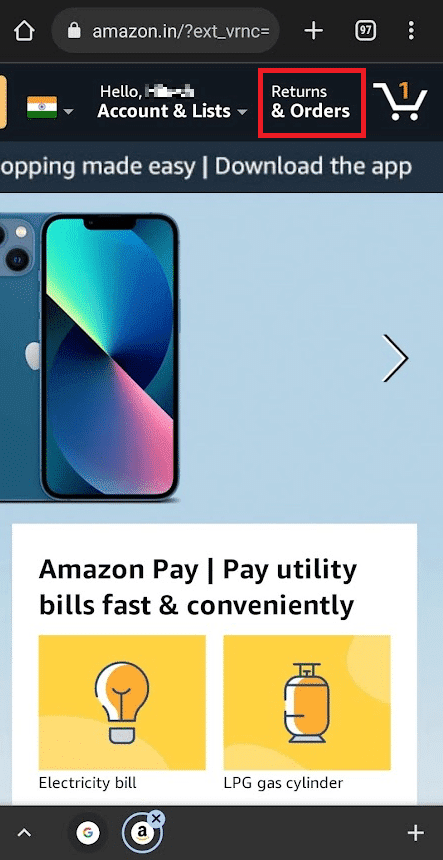
2. Érintse meg a legördülő szűrőmenüt az ábrán látható módon.

3. A legördülő listában érintse meg alul az Archivált rendelések opciót.
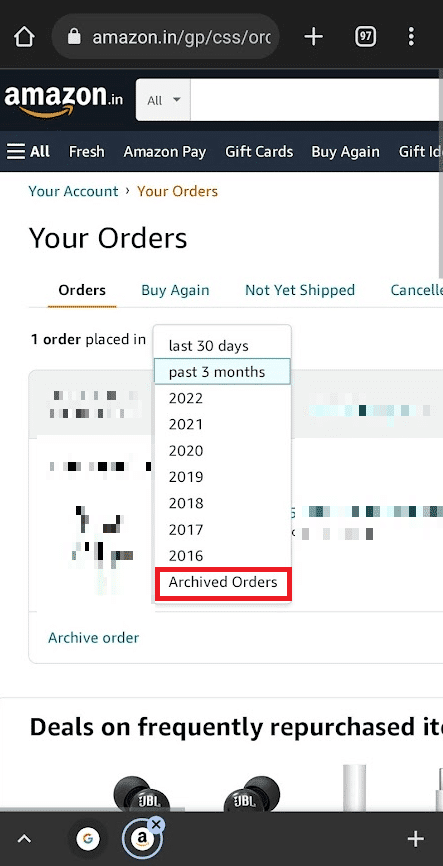
4. Most látni fogja az archivált rendeléseit. Érintse meg a Rendelés törlése elemet, hogy visszahelyezze a rendelést a normál rendelési listába.
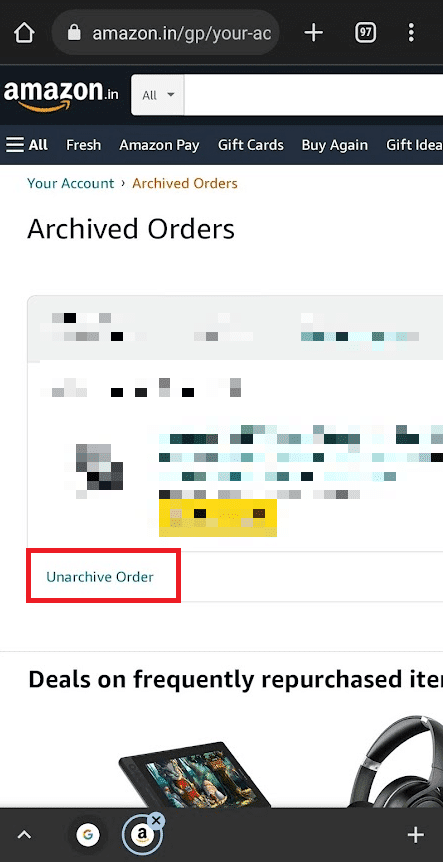
Gyakran Ismételt Kérdések (GYIK)
Q1. Archiválhatok rendeléseket az Amazon alkalmazásban?
Válasz: Nem, nem archiválhatja megrendeléseit az Amazon mobilalkalmazásban. A kívánt megrendeléseket csak böngészőben archiválni tudja a weboldalon keresztül. Itt a Megrendelések menüpont alatt találja meg a rendelések archiválására és archiválásának megszüntetésére szolgáló lehetőségeket.
Q2. Miért nem tudom visszavonni a rendeléseimet az Amazon alkalmazásban?
Válasz: Ahogy korábban említettük, az Amazon nem biztosított lehetőséget a rendelések archiválására vagy archiválásának megszüntetésére Android vagy iOS alkalmazásokon. Az archiválást visszavonhatja az Amazon weboldalán. Ehhez azonban a megrendelést archiválnia kell. Ezután csak az adott rendelés jelenik meg az Archivált rendelés részben, és az Amazon weboldalán elérhető rendelés visszavonása opcióval.
***
Reméljük, hogy megtalálta a választ a rendelések archiválásával kapcsolatos kérdésére az Amazon alkalmazásban. Ha bármilyen kérdése van ezzel a cikkel kapcsolatban, vagy javaslatot tehet bármely más témával kapcsolatban, amelyről cikket szeretne készíteni. Dobja be őket az alábbi megjegyzések részbe, hogy tudjuk.